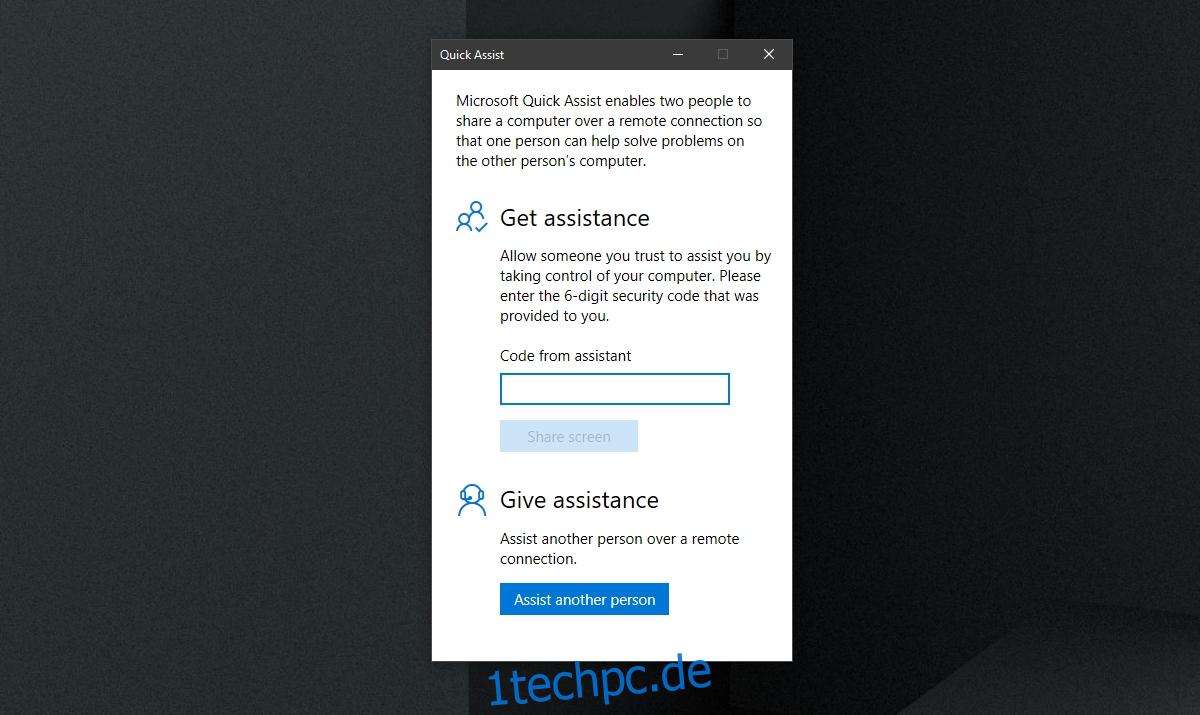Remoteunterstützung ist eine gängige Methode zur Behebung von Computerproblemen, wenn keine Hilfe vor Ort verfügbar ist oder wenn Sie keine Person haben, die zur Verfügung steht, um ein beliebiges Problem zu beheben. Leider ist die Einrichtung der Fernunterstützung nicht einfach. Es gibt viele Tools für die Remote-Unterstützung, aber die Einrichtung ist nicht für jeden so einfach.
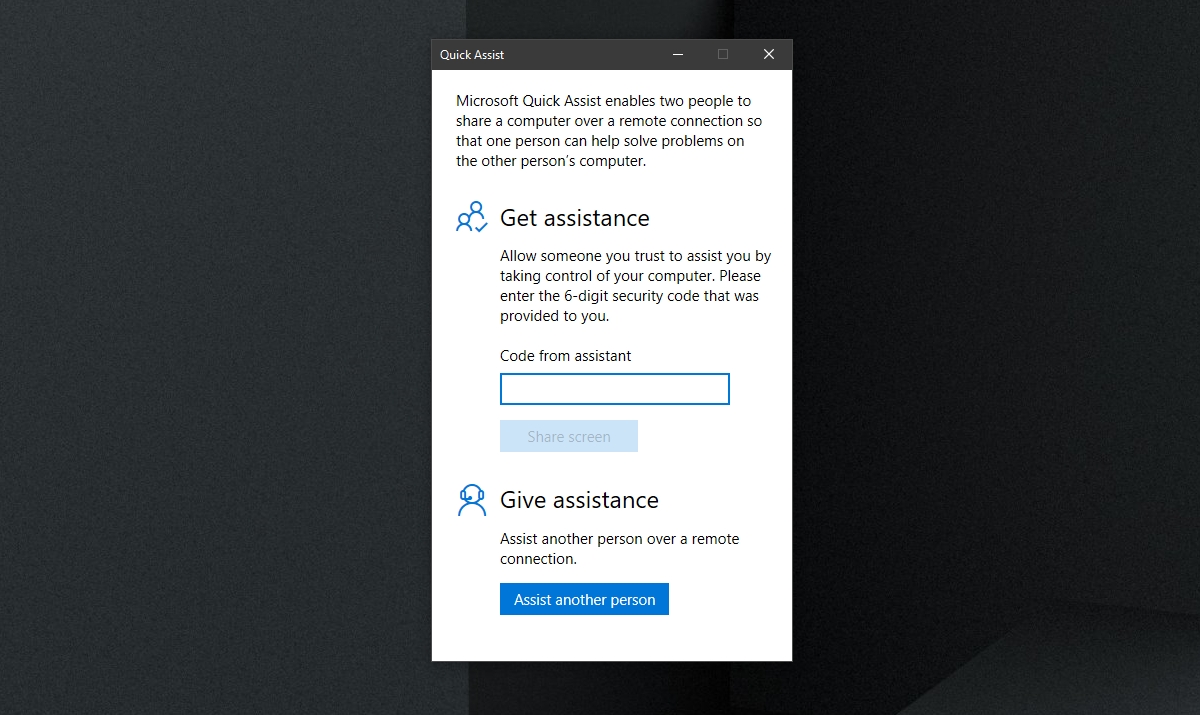
Inhaltsverzeichnis
Windows 10 Schnellhilfe
Windows 10 wird mit zwei Remotezugriffstools geliefert; Remotedesktop und Quick Assist. Remotedesktop ist nur in Windows 10 Pro-Versionen vorhanden, aber Quick Assist ist in allen Versionen von Windows 10 verfügbar, einschließlich der Home-Version, die die meisten Hausbesitzer verwenden.
Die Quick Assist-App unter Windows 10 ist;
Eine Standard-App unter Windows 10 und wird sofort installiert.
Ermöglicht einem Windows 10-Benutzer die Remote-Verbindung zu einem anderen Windows 10-System.
Stellt Authentifizierungscodes bereit, damit keine unbefugten Benutzer auf ein System zugreifen können.
Die App kann verwendet werden, um Hilfe aus der Ferne zu erhalten und bereitzustellen, dh eine App kann beides.
Gewährt der Person, die aus der Ferne auf ein System zugreift, vollständigen Zugriff darauf.
Windows 10 Quick Assist einrichten
Wenn Sie einem Windows 10-Benutzer über Quick Assist Remoteunterstützung bereitstellen möchten, müssen Sie einen Code für die Sitzung generieren. Die Generierung dieses Codes erfordert mehrere Schritte, und Sie müssen während des Vorgangs mit dem Eigentümer des anderen Systems kommunizieren.
Öffnen Sie das Startmenü.
Gehen Sie zur App-Liste.
Erweitern Sie Windows-Zubehör.
Wählen Sie Schnellhilfe.
Klicken Sie auf Eine andere Person unterstützen.
Melden Sie sich mit dem Microsoft-Konto an, das Sie verwenden möchten, um Hilfe zu leisten.
Kopieren Sie den Code und senden Sie ihn an die Person, die Sie unterstützen möchten.
Hinweis: Der Code läuft nach zehn Minuten ab. Sie müssen es teilen und es muss innerhalb dieses Zeitraums verwendet werden.
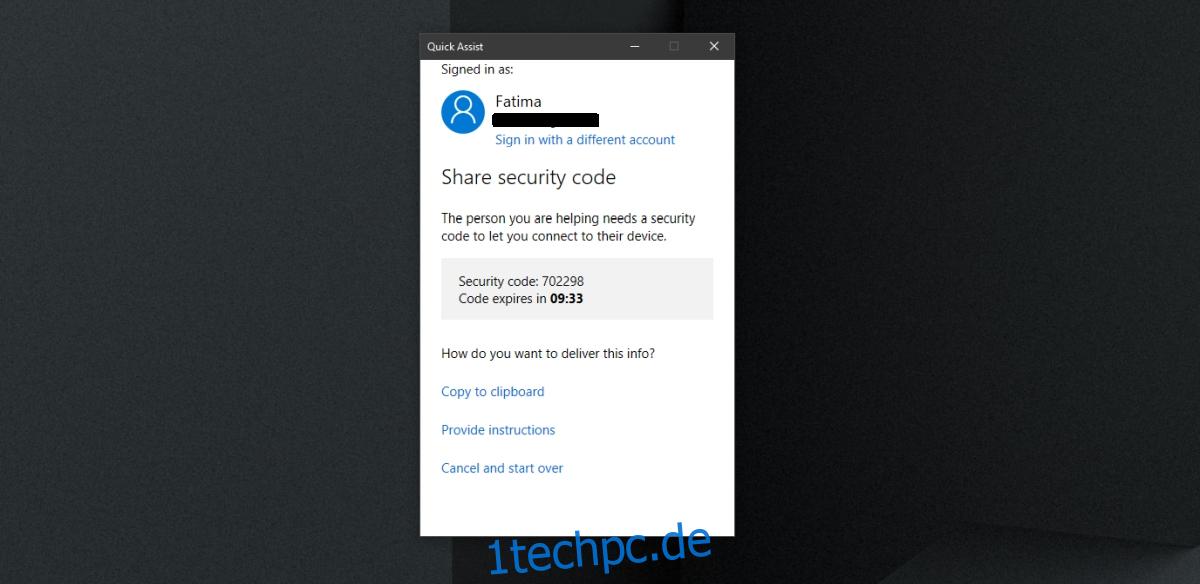
Mit Windows 10 Quick Assist verbinden
Sie erhalten einen Code von der Person, die Sie aus der Ferne unterstützt. Stellen Sie sicher, dass der Code frisch generiert wurde, dh er sollte nicht Stunden oder Tage alt sein. Ein Code kann nicht recycelt werden und ist nur für eine Sitzung gültig.
Öffnen Sie das Startmenü.
Gehen Sie zur Apps-Liste.
Gehen Sie zu Windows-Zubehör > Schnellhilfe.
Geben Sie den Ihnen zur Verfügung gestellten Code ein.
Klicken Sie auf Bildschirm teilen, um die Sitzung zu starten.
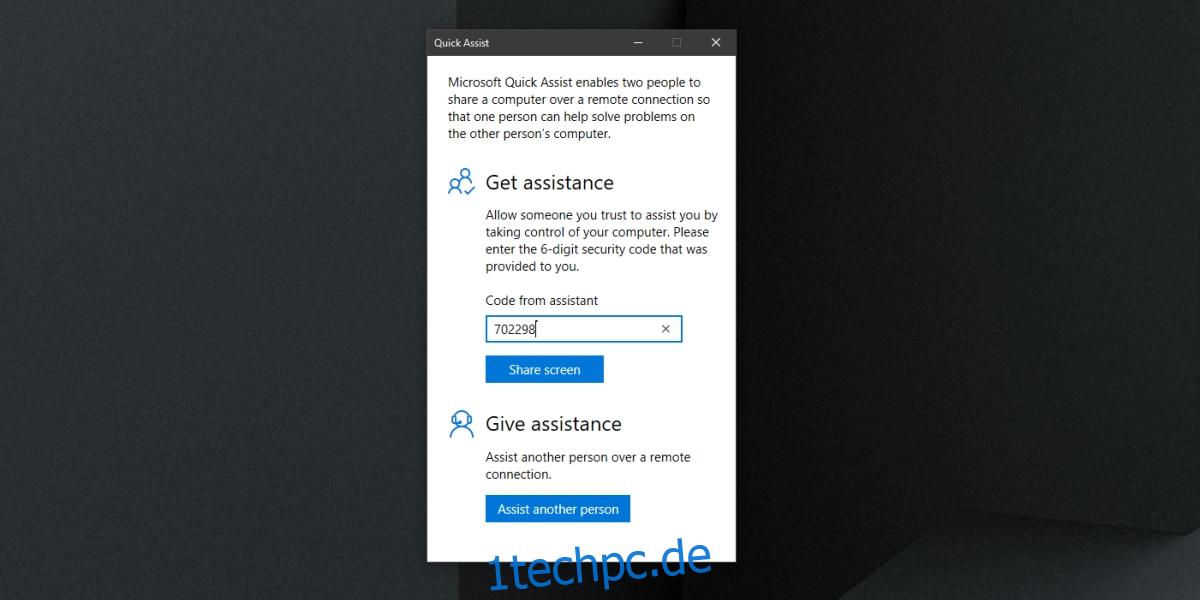
Quick Assist-Sitzung starten
Gehen Sie folgendermaßen vor, um eine Quick Assist-Sitzung zu starten. Sie und die Person, die Sie unterstützen, müssen zusammenarbeiten, um die Sitzung zu starten.
Öffnen Sie Quick Assist auf Ihrem System.
Geben Sie dem anderen Benutzer den Code.
Lassen Sie den anderen Benutzer den Code eingeben.
Wählen Sie auf Ihrem Bildschirm aus, wie Sie helfen möchten: Anzeigen oder volle Kontrolle übernehmen.
Nachdem Sie eine Methode ausgewählt haben, muss der andere Benutzer den Aufbau der Sitzung zulassen.
Sie sehen ein neues Fenster auf dem Bildschirm, das das andere System widerspiegelt.
Sie können es jetzt kontrollieren.
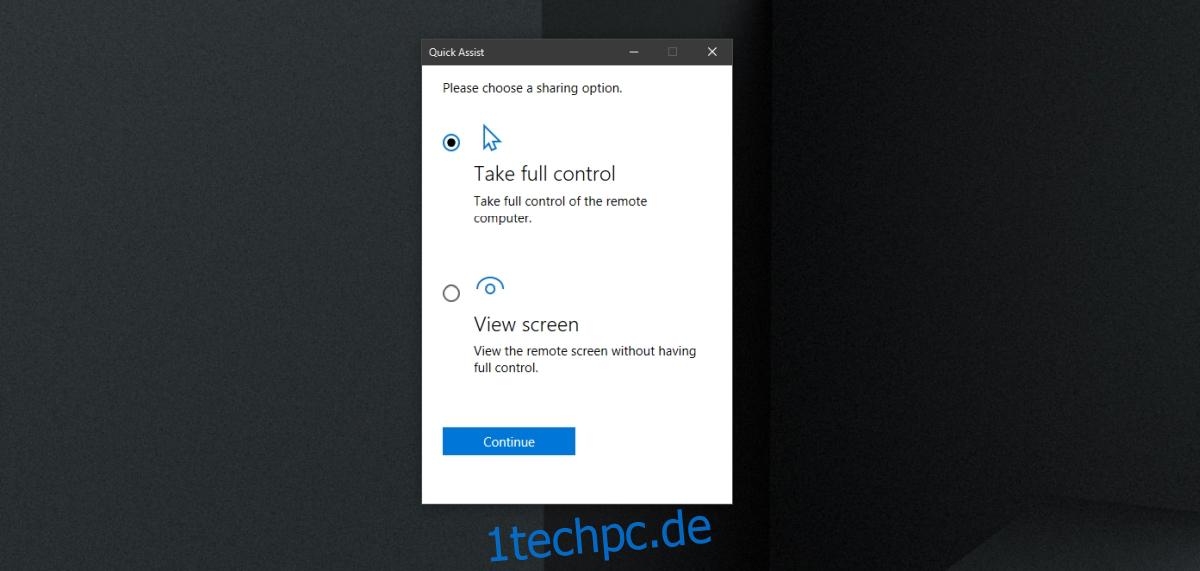
Quick Assist-Steuerung
Das Fenster ermöglicht es Ihnen, das andere System mit einer Maus und einer Tastatur zu steuern, aber es hat oben dedizierte Steuerelemente. Die Steuerelemente ermöglichen es Ihnen;
Wählen Sie einen anderen Monitor aus, wenn das System über mehrere Monitore verfügt.
Kommentieren Sie den Bildschirm, dh zeichnen Sie darauf, um etwas auf dem Bildschirm hervorzuheben.
Sehen Sie sich das Fenster in „tatsächlicher Größe“ an, dh um die tatsächliche Größe des entfernten Systems widerzuspiegeln.
Befehlskanal umschalten, dh zu einer textbasierten Kommunikationsmethode wechseln.
Starten Sie das Remote-System neu.
Greifen Sie auf den Task-Manager auf dem anderen System zu.
Unterbrechen Sie die Sitzung.
Beenden Sie die Sitzung.
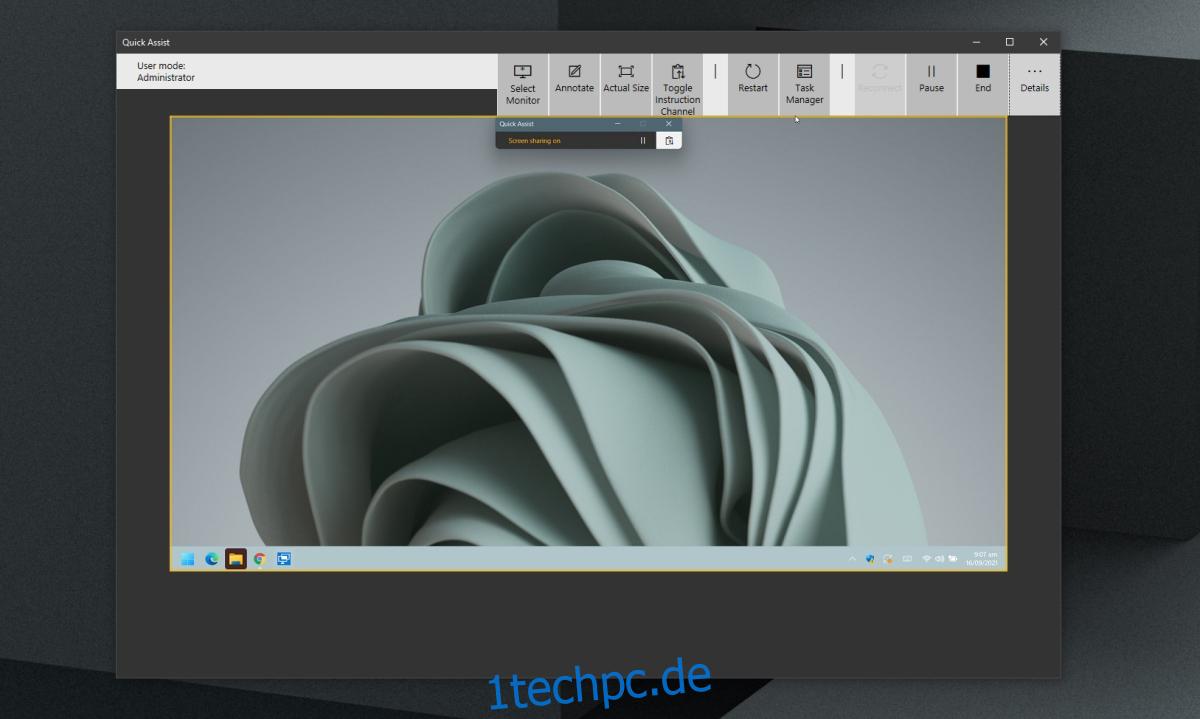
Abschluss
Quick Assist stellt eine Netzwerkverbindung zu einem System bereit. Es ist einfach einzurichten und Sie sollten immer darauf achten, mit wem Sie es einrichten. Ihr Computer kann in einer solchen Sitzung ferngesteuert werden, und wenn Sie die Kontrolle an eine nicht vertrauenswürdige Person übertragen haben, können Sie Dateien und/oder vertrauliche Daten verlieren. Quick Assist ist unter Windows 10 und Windows 11 verfügbar. Unter Windows 8/8.1 oder älter ist sie nicht verfügbar.